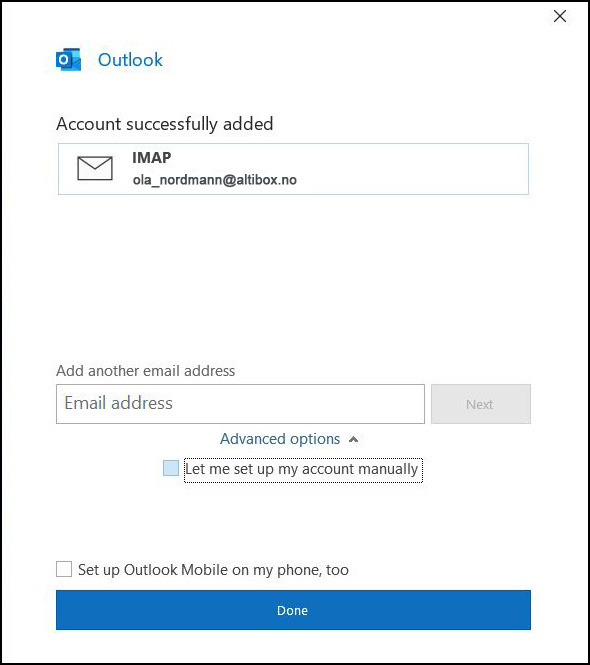Oppsett av e-post fra Altibox i Microsoft Outlook
Denne veiviseren forutsetter at du kjenner din e-postadresse og passord. Besøk Mine sider for å finne og/eller opprette e-postadresser med passord.
Steg 1: Åpne Outlook og legg til konto
1. Når du har åpnet programmet, trykker du på "Fil"/"File" øverst i venstre hjørne.
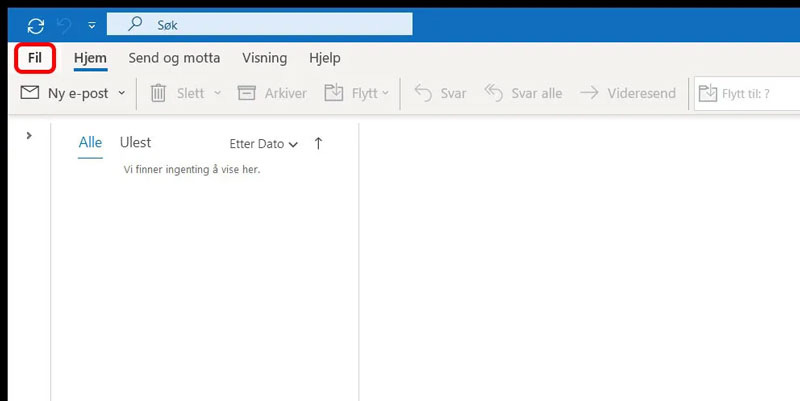
2. Du ser nå vinduet "Kontoinformasjon"/"Account Information". Legg til din Altibox e-postadresse ved å trykke på "Legg til konto"/ "Add Account"
MERK! Hvis e-postadressen din allerede er lagt inn med navn, kan du se valget "Serverinnstillinger". Hvis du velger denne, kommer du direkte til punkt 2.3 i denne guiden.
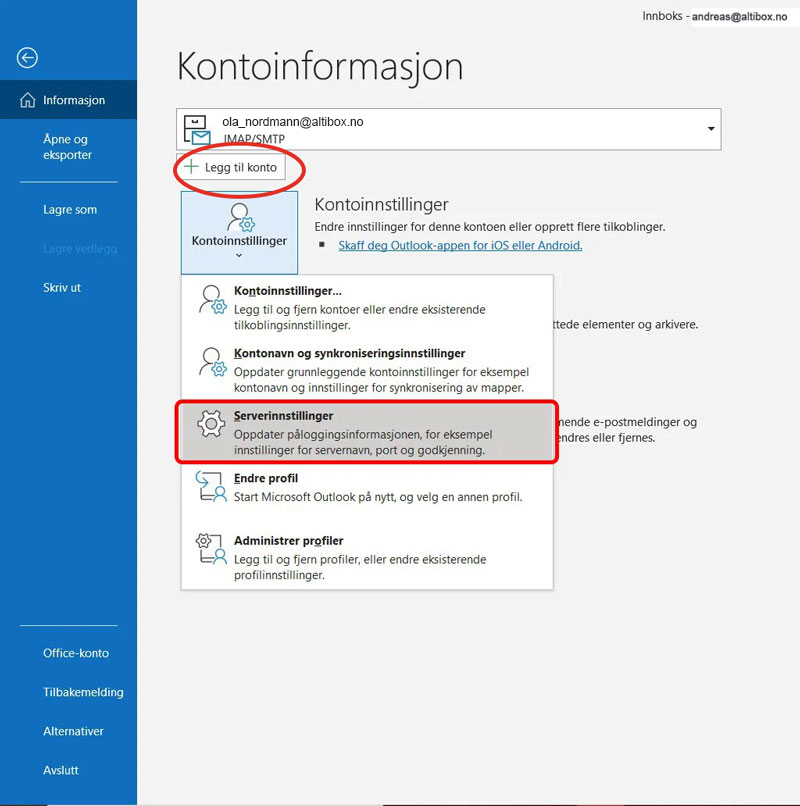
3. Skriv inn e-postadressen du har fått fra din Altibox-leverandør og velg "Avanserte innstillinger" ("Advanced options"). Kryss av i boksen for "manuelt oppsett" ("Let me set up my account manually").
Trykk på "Koble til" ("Connect")
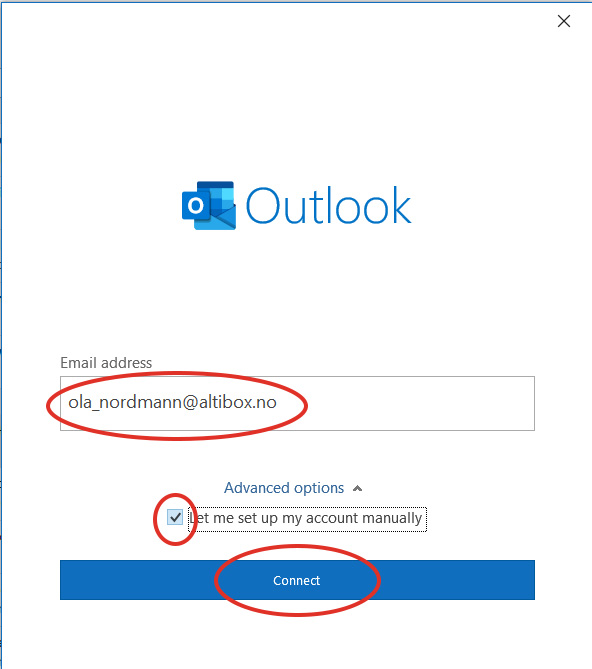
Steg 2: Oppsett av konto via IMAP/SMTP
Du skal nå velge protokollen IMAP for å laste ned e-post, sammen med protokollen SMTP for å send e-post.
- Velg IMAP (Internet message access protocol)
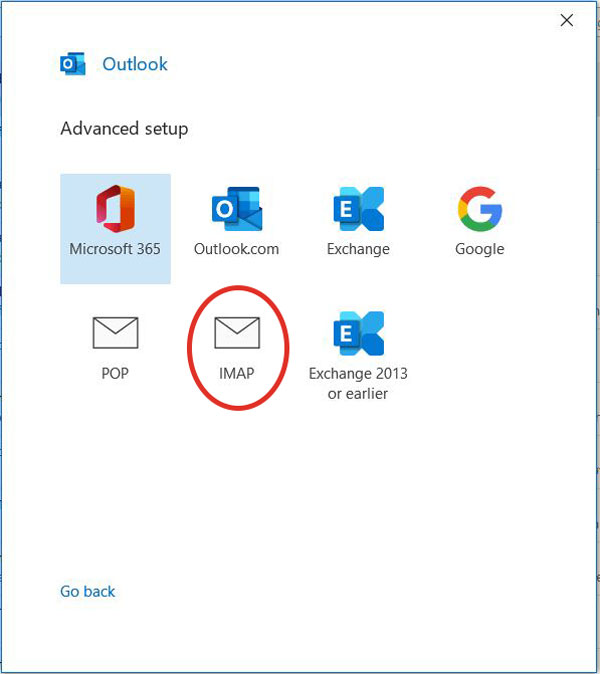
2. OBS! Hvis du ikke tidligere har lagt inn din Altibox-epost i Outlook, kan du nå oppleve å møte en feilmelding. Dette er fordi Outlook har lagt inn "imap.outlook.com" som imap-adresse uten at dette kan endres i popup-vinduet. Legg allikevel inn din Altibox-epost og trykk OK. Gjenta på tross av feilmelding, helt til du kommer til neste vindu.
Et tips: Dersom du ikke får opp detaljerte innstillinger ved konfigurering av e-post, så kan du forsøke å logge inn med brukernavn og feil passord for å tvinge Outlook til å vise detaljerte innstillinger.
Velg "Endre kontoinnstillinger" ("Change Account Settings")
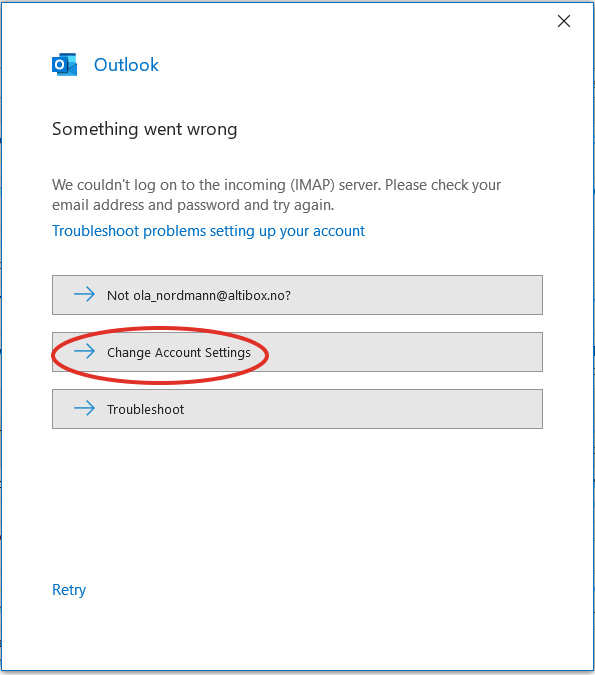
3. Du skal nå fylle ut informasjon om innkommende og utgående server for e-post, riktig portnummer, alternativer for kryptering, og huke av for «Require logon using Secure Password Authentication (SPA)» for utgående e-post. Etterpå legger du inn e-postadresse under "Brukernavn" ("User Name") og det passordet du har valgt på Mine sider.
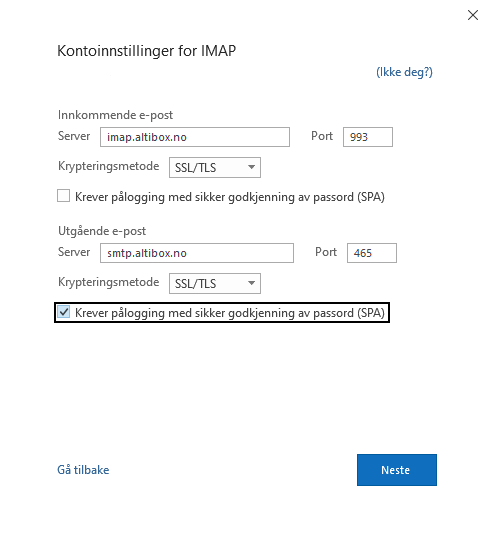
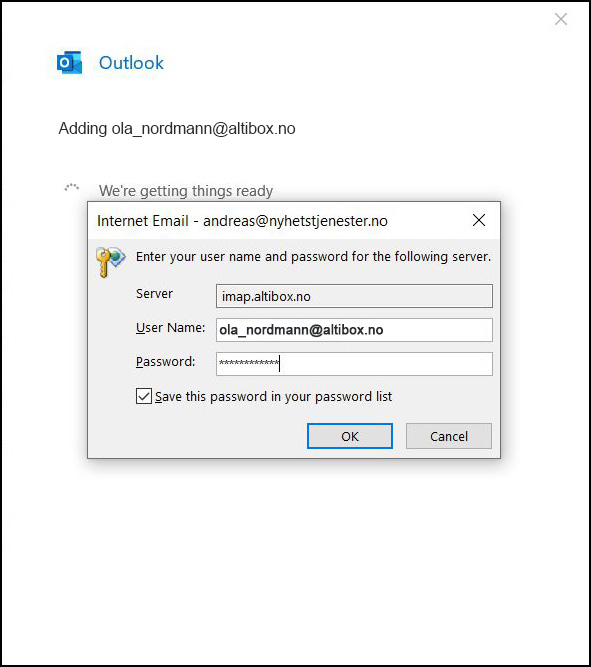
4. Hvis du har gjort alt riktig, bør du nå ha tilgang til e-posten din via Microsoft Outlook. Tips: Forsøk flere ganger hvis du ikke får lagt til e-postadressen din på første forsøk.